360极速浏览器中清除上网痕迹的方法
2024-04-10 13:57:37作者:极光下载站
360极速浏览器是很多小伙伴电脑上都安装使用的一款浏览器,该浏览器对于浏览网页的速度是很快速的,我们常常通过该浏览器进行各种网页的访问,以及会进行一些网页登录密码的添加,那么这些相关的操作就会自动的保存在360极速浏览器中,当你想要将在该浏览器中的所有浏览痕迹进行快速的清除操作的时候,那么我们就可以进入到该浏览器点击打开开始菜单选项下的工具选项,就可以找到清除上网痕迹功能进行操作了,下方是关于如何使用360极速浏览器清除上网痕迹的具体操作方法,如果你需要的情况下可以看看方法教程,希望对大家有所帮助。
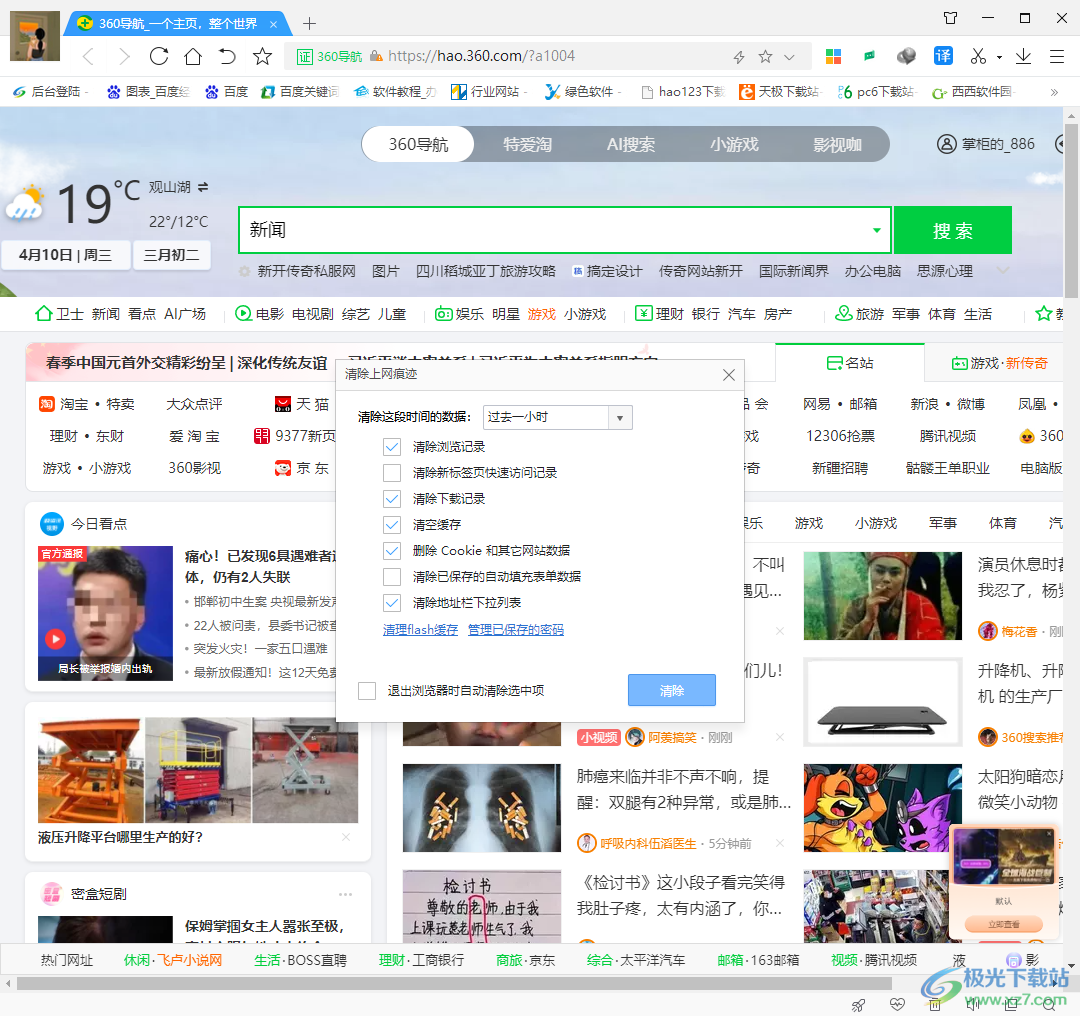
方法步骤
1.直接将电脑上的360极速浏览器进行点击打开,将页面上的【三】按钮点击打开。
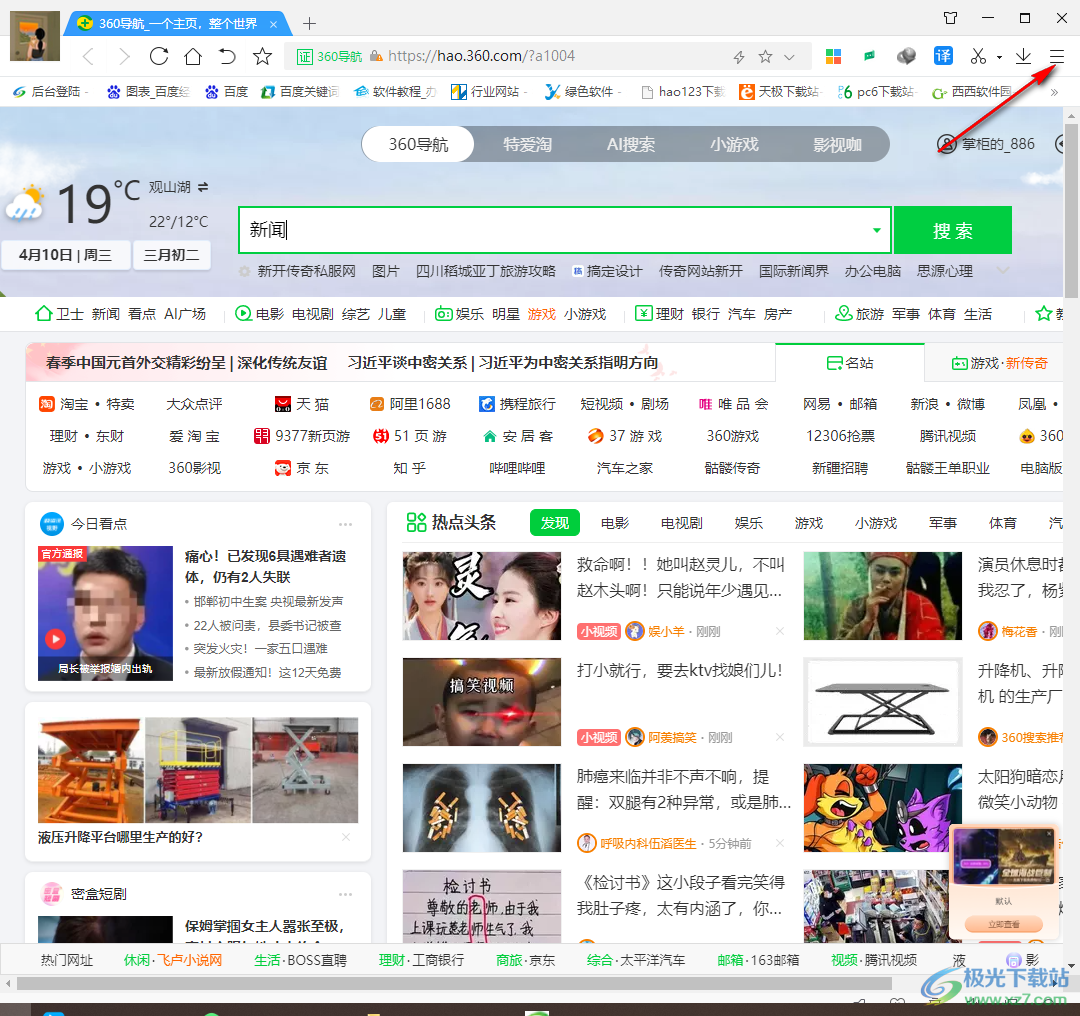
2.这时即可出现一个菜单选项,找到其中的【工具】选项,将其扩展图标点击打开。
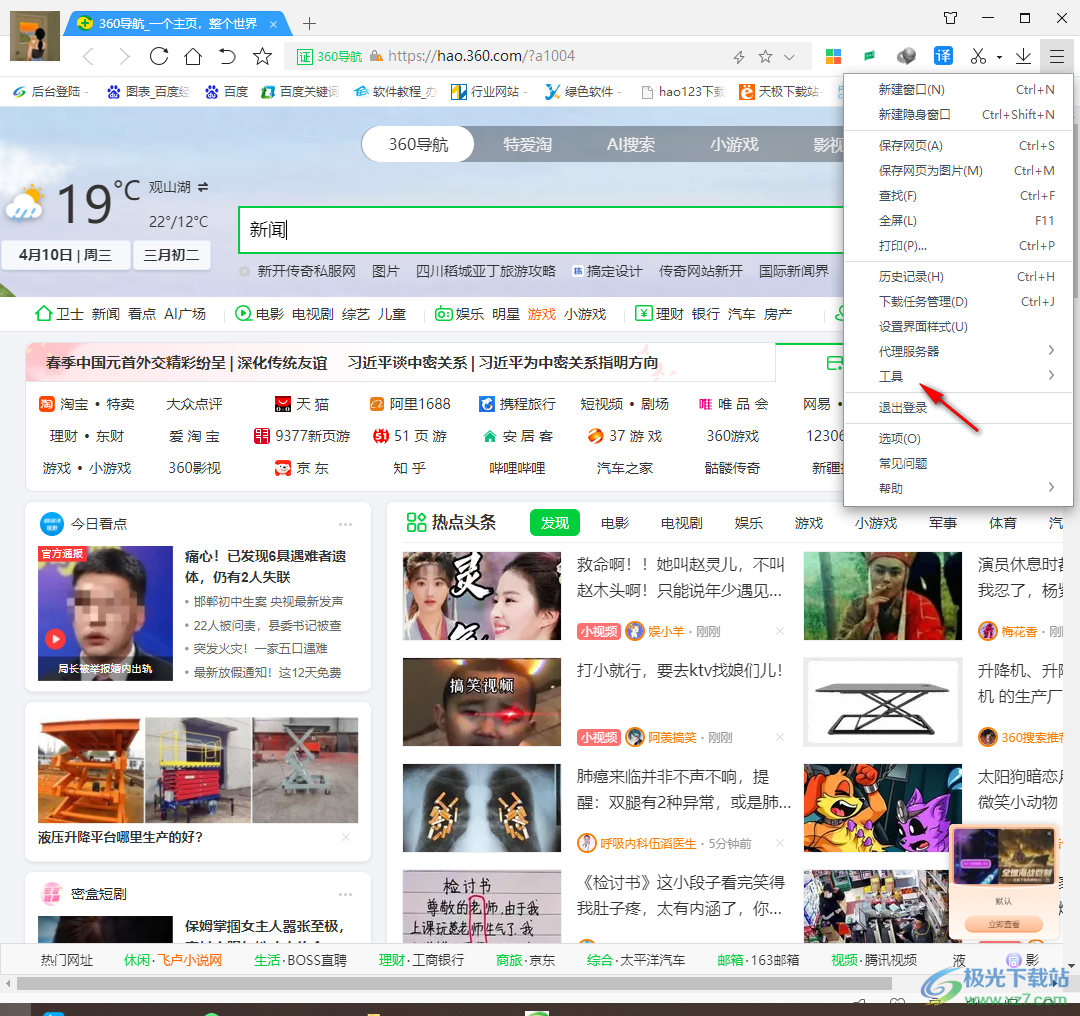
3.这时即可在页面上查看到我们需要的【清除上网痕迹】的选项,将该选项进行鼠标左键点击一下进入。
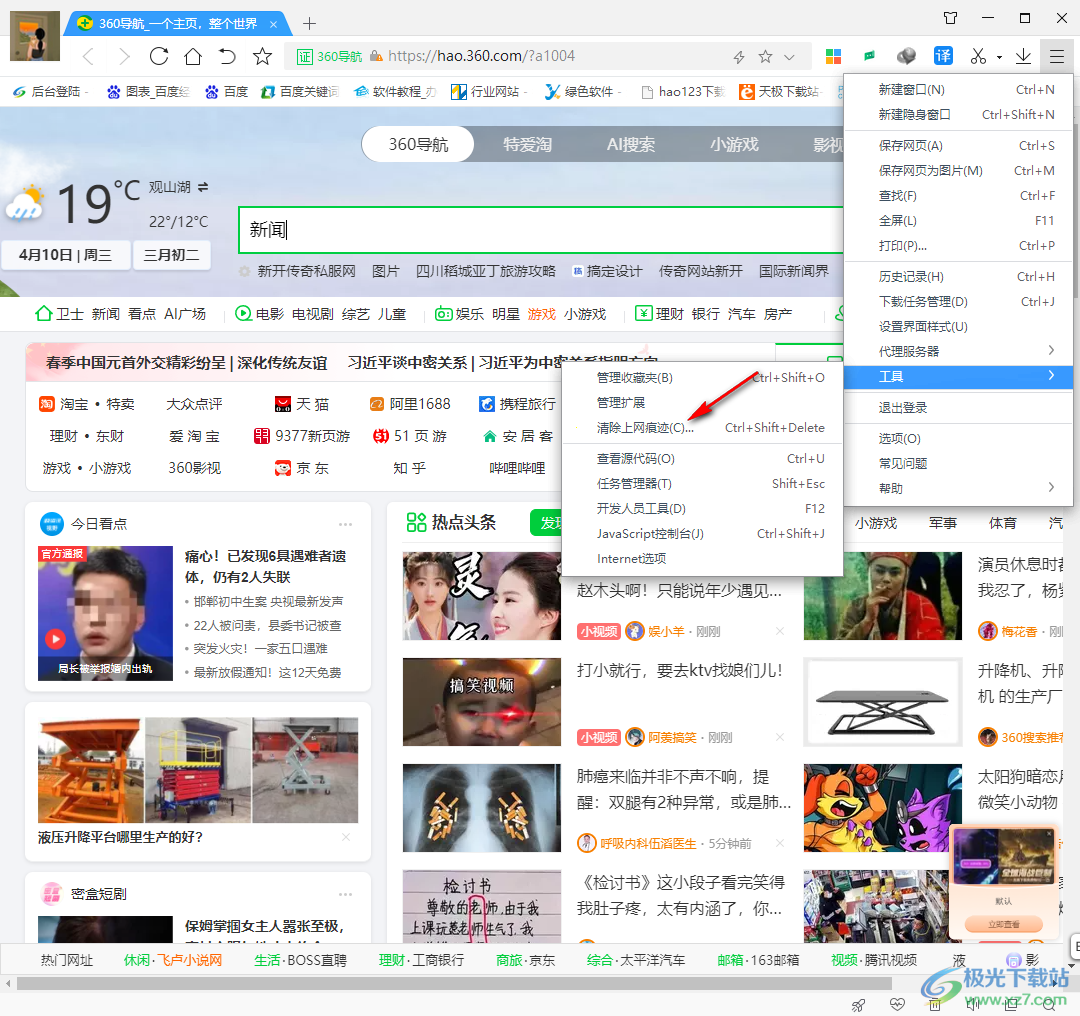
4.进入到清除上网痕迹的窗口中,你可以设置一下需要清除痕迹的时间,然后将需要清除的选项进行勾选上,之后点击清除按钮即可。

5.你在该窗口中还可以直接进入到【管理已保存的密码】窗口中,或者清理flash缓存,以及根据自己的需求设置退出浏览器时自动清除选中项,如图所示。
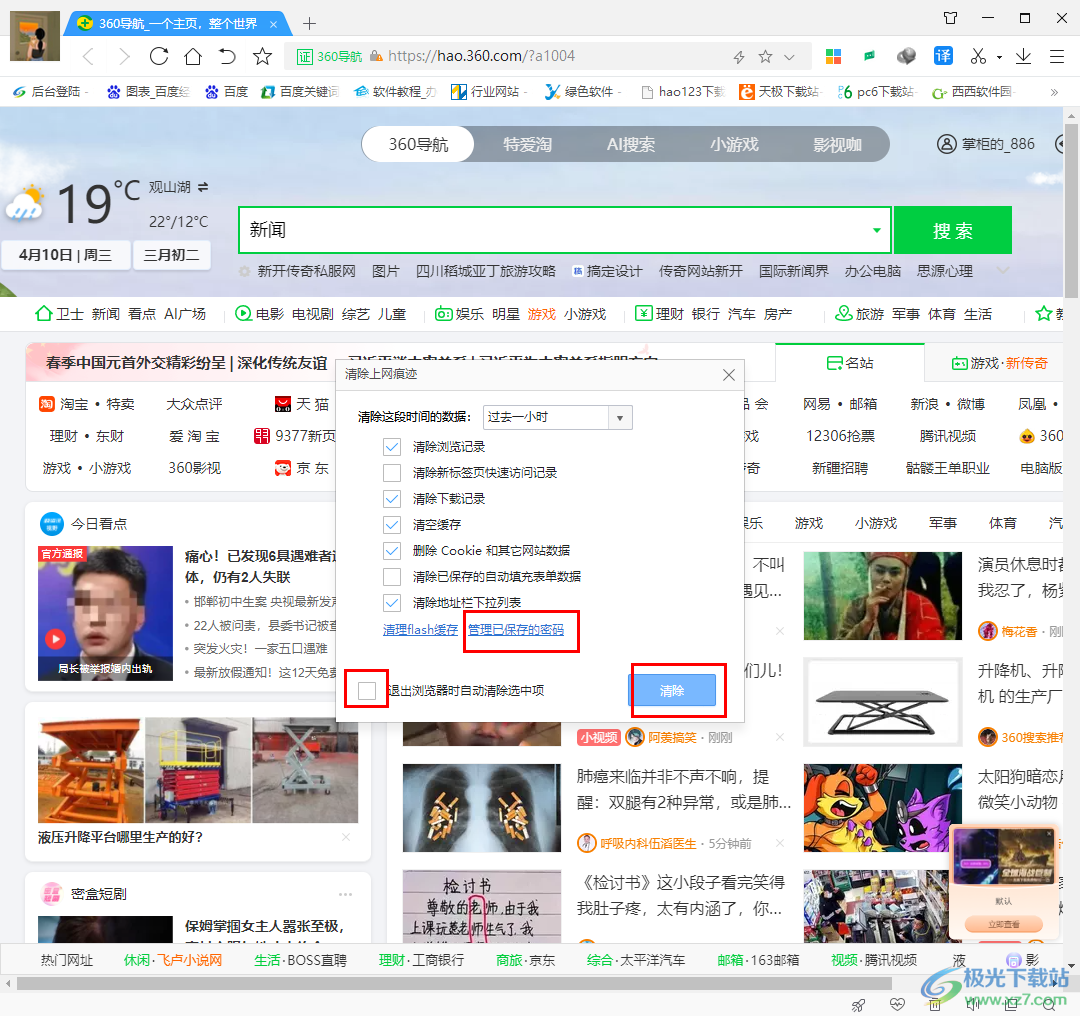
以上就是关于如何使用360极速浏览器清除上网痕迹的具体操作方法,我们在使用该浏览器的过程中,如果你担心别人通过你的上网痕迹来查看隐私内容,那么我们就可以通过上述的方法将上网痕迹删除掉就好了,感兴趣的话可以操作试试。
